Question
Problème: Comment corriger le code d'erreur de mise à jour de Windows 10 0x800f0831 ?
Bonjour. Depuis quelques mois, Windows 10 essaie d'installer les dernières mises à jour mais échoue toujours avec le code d'erreur 0x800f0831. Je cours actuellement 1903. Y a-t-il quelque chose qui peut être fait pour résoudre cela? C'est vraiment frustrant, aidez-moi s'il vous plaît.
Résolu réponse
Le code d'erreur 0x800f0831 est une vérification de bogue que les gens peuvent rencontrer lors de l'utilisation du service Windows Update. En effet, il n'est pas agréable de voir cette séquence de caractères, car cela ne signifie rien de prometteur, sauf le fait qu'aucune des mises à jour Windows que vous avez tenté d'installer ne sera installée avec succès.
Outre 0x800f0831, il existe des centaines d'erreurs de mise à jour Windows (par exemple, 0x80070103, 0x80073712, ou 0x80070541), mais la plupart d'entre eux peuvent être facilement résolus. Habituellement, ils sont déclenchés par le cache du Windows Store,[1] un service Windows Update inaccessible, un logiciel antivirus ou certains fichiers de mise à jour endommagés.
Dans la plupart des cas, Microsoft réagit aux rapports des personnes liés aux plantages du service Windows Update immédiatement et soit résoudre le problème automatiquement, soit fournir des instructions manuelles expliquant comment traiter avec eux.
Cependant, il n'y a pas de correctifs officiels pour corriger l'erreur 0x800f0831, nous allons donc essayer de vous aider. L'installation des dernières mises à jour est très importante pour maintenir les performances et la sécurité d'un système. Si chaque tentative d'installation de Windows[2] mises à jour conduit à l'erreur mentionnée ci-dessus, essayez d'abord d'effectuer les étapes suivantes :
- Redémarrez votre PC en mode normal ;
- Désactivez votre antivirus temporairement;
- Vérifier votre connexion Internet (faire un test de vitesse)
- Vérifier votre heure et date réglages.
- Installer RéimagerMachine à laver Mac X9 et lancez une analyse complète avec.
Si aucune de ces méthodes ne vous a aidé, veuillez vous référer aux correctifs suivants.

Méthode 1. Télécharger le package KB manquant
Pour réparer le système endommagé, vous devez acheter la version sous licence de Réimager Réimager.
Dans la plupart des cas, la principale raison de l'erreur 0x800f0831 est due au package KP manquant, qui ne permet pas l'installation d'une mise à jour plus récente. Par conséquent, vous devez vérifier quel package vous manque et le télécharger manuellement via le catalogue Microsoft Update :
- presse Gagner + E pour ouvrir l'explorateur de fichiers.
- Accédez à l'emplacement suivant: C:\\Windows\\Logs\\CBS.
- Ici, ouvrez CBS.log fichier en double-cliquant dessus.
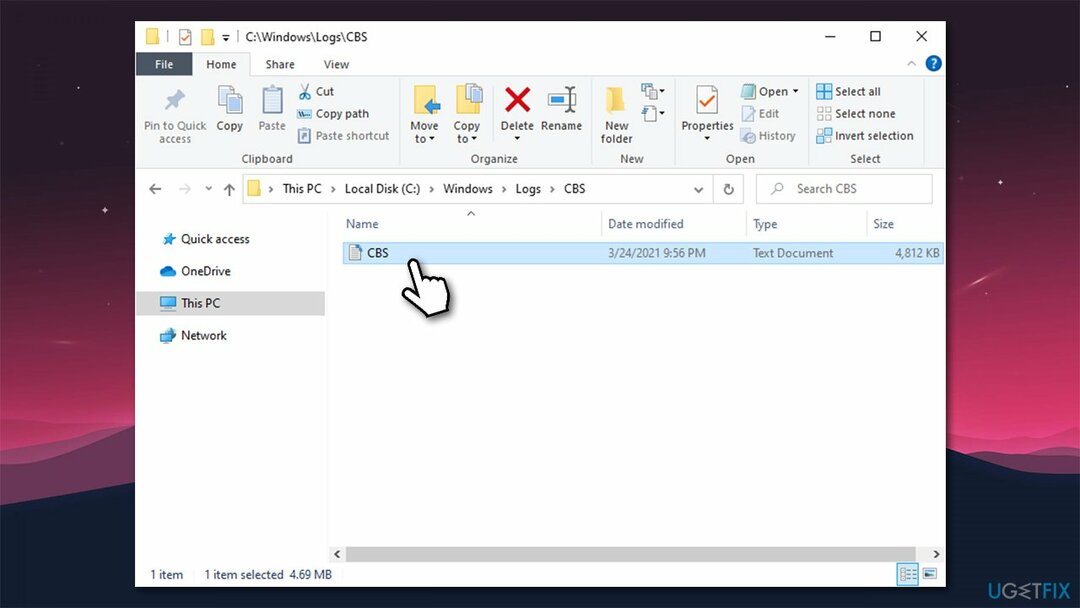
- Ici, recherchez les lignes qui incluent l'erreur 0x800f0831 ou incluent les informations suivantes (utilisez Ctrl + F pour rechercher des mots-clés spécifiques):
Corruption du magasin, manifeste manquant pour le package: [Missing_Package]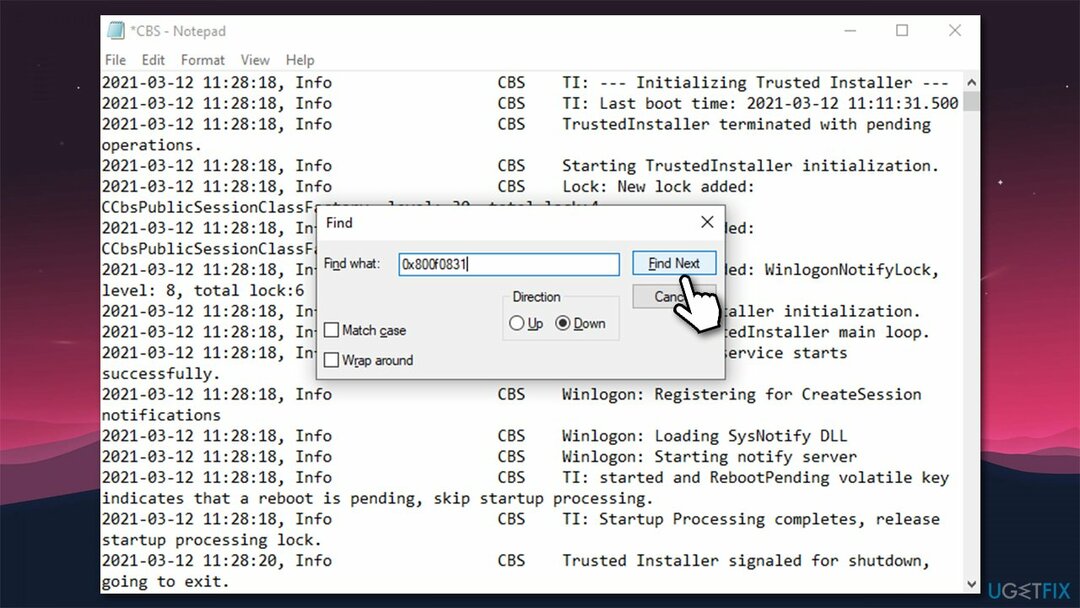
- Écrivez le Numéro de Ko à côté d'une de ces lignes.
- Visitez maintenant Catalogue de mise à jour Microsoftsite Internet téléchargez et installez le package manquant.
- Redémarrer votre PC, puis essayez d'exécuter les mises à jour Windows comme d'habitude.
Méthode 2. Exécuter l'utilitaire de résolution des problèmes de Windows Update
Pour réparer le système endommagé, vous devez acheter la version sous licence de Réimager Réimager.
Chaque fois que vous rencontrez des problèmes avec les mises à jour Windows, vous devez d'abord essayer d'exécuter l'utilitaire de résolution des problèmes de mise à jour Windows, disponible via le panneau des paramètres :
- Faites un clic droit sur Démarrer et choisissez Réglages.
- Dans la nouvelle fenêtre, sélectionnez Mise à jour & sécurité section.
- Sur la gauche, choisissez Dépannage puis choisissez Dépanneurs supplémentaires sur la droite.
- Trouver Windows Update, cliquez dessus et sélectionnez Exécutez l'utilitaire de résolution des problèmes.
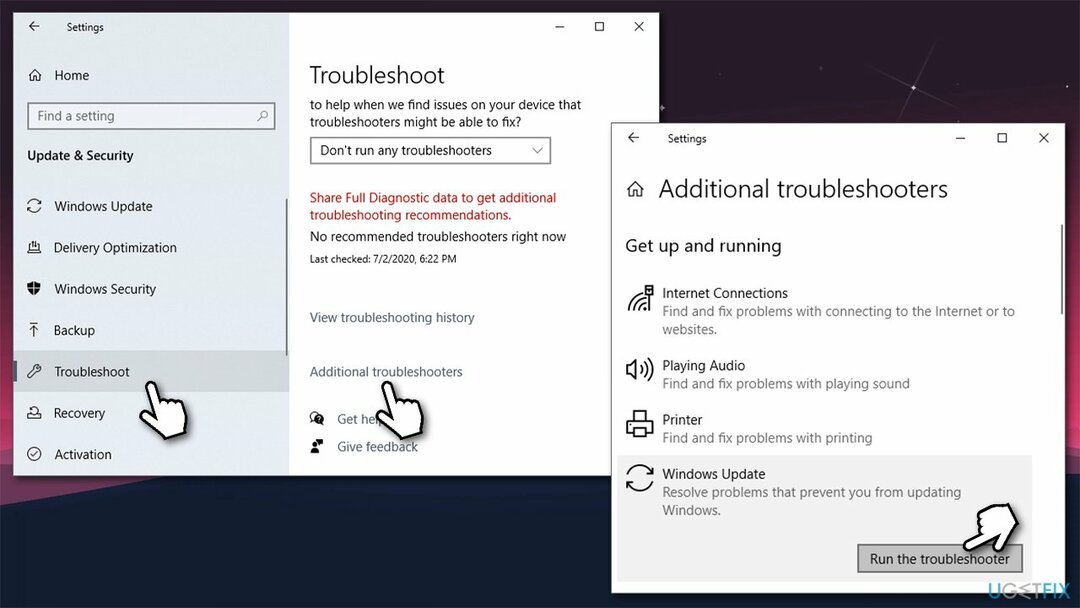
Méthode 3. Effectuer des analyses SFC et DISM
Pour réparer le système endommagé, vous devez acheter la version sous licence de Réimager Réimager.
Si les fichiers système Windows sont corrompus, vous pouvez exécuter des commandes via l'invite de commande pour les corriger, vous permettant ainsi d'effectuer une correction 0x800f0831 facile.
- Tapez cmd dans la recherche Windows
- Faites un clic droit sur Invite de commandes résultat de la recherche et sélection Exécuter en tant qu'administrateur
- Copiez et collez la commande suivante :
sfc/scannow - presse Entrer et attendez que le processus soit terminé
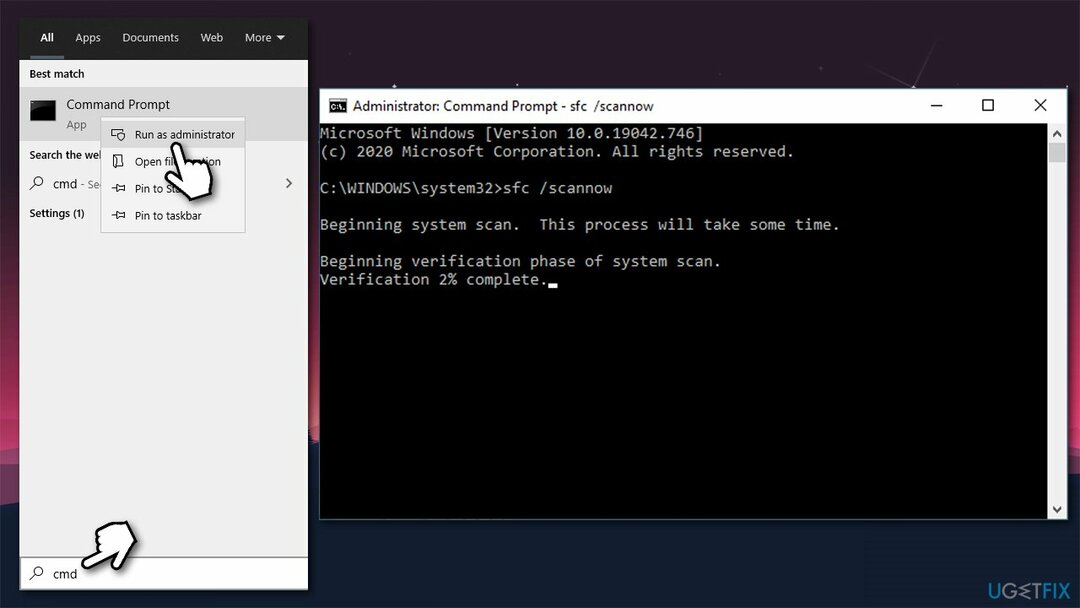
- Une fois cela fait, exécutez les commandes suivantes, en appuyant sur Entrer après chacun d'eux :
DISM /En ligne /Cleanup-Image /CheckHealth
DISM /En ligne /Cleanup-Image /ScanHealth
DISM /En ligne /Cleanup-Image /RestoreHealth - Une fois terminé, redémarrer Les fenêtres.
Méthode 4. Réinitialiser les composants de Windows Update
Pour réparer le système endommagé, vous devez acheter la version sous licence de Réimager Réimager.
- Ouvert Invite de commandes en tant qu'administrateur comme expliqué ci-dessus.
- Alors arrête arrête BITS, Windows Update, Cryptographique, et Installateur MSI prestations de service. Pour cela, tapez les commandes suivantes et appuyez sur Entrer après chaque:
bits d'arrêt net
arrêt net wuauserv
arrêt net appidsvc
arrêt net cryptsvc - Une fois terminé, collez le Supprimer "%ALLUSERSPROFILE%\\Application Data\\Microsoft\\Network\\Downloader\\qmgr*.dat" commande pour supprimer qmgr*.dat des dossiers.
- Puis copiez et collez cd /d %windir%\\system32 commande et appuyez sur Entrer.
- Pour réenregistrer les fichiers BITS et Windows Update, tapez toutes les commandes répertoriées ci-dessous et appuyez sur Entrer après chaque:
regsvr32.exe atl.dll
regsvr32.exe urlmon.dll
regsvr32.exe mshtml.dll
regsvr32.exe shdocvw.dll
regsvr32.exe browserui.dll
regsvr32.exe jscript.dll
regsvr32.exe vbscript.dll
regsvr32.exe scrrun.dll
regsvr32.exe msxml.dll
regsvr32.exe msxml3.dll
regsvr32.exe msxml6.dll
regsvr32.exe actxprxy.dll
regsvr32.exe softpub.dll
regsvr32.exe wintrust.dll
regsvr32.exe dssenh.dll
regsvr32.exe rsaenh.dll
regsvr32.exe gpkcsp.dll
regsvr32.exe sccbase.dll
regsvr32.exe slbcsp.dll
regsvr32.exe cryptdlg.dll
regsvr32.exe oleaut32.dll
regsvr32.exe ole32.dll
regsvr32.exe shell32.dll
regsvr32.exe initpki.dll
regsvr32.exe wuapi.dll
regsvr32.exe wuaueng.dll
regsvr32.exe wuaueng1.dll
regsvr32.exe wucltui.dll
regsvr32.exe wups.dll
regsvr32.exe wups2.dll
regsvr32.exe wuweb.dll
regsvr32.exe qmgr.dll
regsvr32.exe qmgrprxy.dll
regsvr32.exe wucltux.dll
regsvr32.exe muweb.dll
regsvr32.exe wuwebv.dll - À réinitialiser Winsock, taper netsh winsock réinitialiser et proxy de réinitialisation de netsh winhttp commandes. presse Entrer après chacun d'eux comme d'habitude.
- Enfin, redémarrez BITS, Windows Update, Cryptographie, MSI Installer services en entrant les commandes suivantes, chacune suivie de Entrer:
rapporter bits de départ
démarrage net wuauserv
démarrage net appidsvc
démarrage net cryptsvc
Méthode 5. Désactiver le proxy
Pour réparer le système endommagé, vous devez acheter la version sous licence de Réimager Réimager.
- Cliquez sur Clé de victoire + R, taper inetcpl.cpl, et appuyez sur Entrer.
- Sélectionner Connexions puis ouvrir Paramètres lan.
- Trouver Détecter automatiquement les paramètres case et cochez-la.
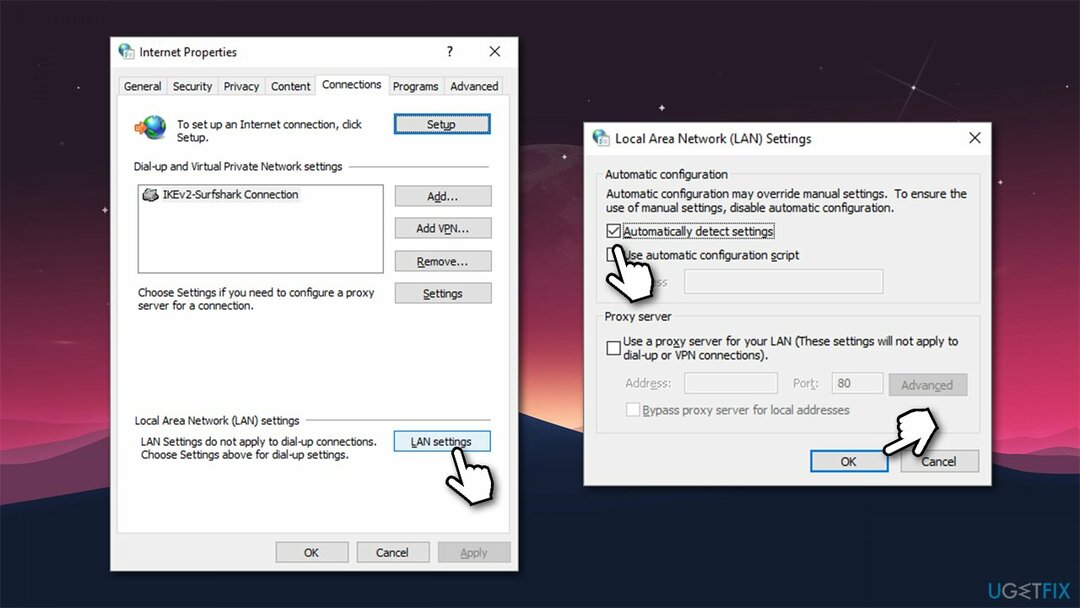
- Enfin, décochez le Serveur proxy boîte.
Ce sont les méthodes qui ont aidé la plupart des utilisateurs de Windows qui ont eu du mal à installer les mises à jour Windows. S'ils ne fonctionnaient pas dans votre cas, nous vous recommandons également de vérifier si les paramètres de date et d'heure sont corrects. Parfois, une date et une heure mal réglées peuvent entrer en collision avec Windows Update et Windows Store[3] services, c'est pourquoi les mises à jour ne parviennent pas à télécharger/installer.
Réparez vos erreurs automatiquement
L'équipe ugetfix.com fait de son mieux pour aider les utilisateurs à trouver les meilleures solutions pour éliminer leurs erreurs. Si vous ne voulez pas vous battre avec des techniques de réparation manuelle, veuillez utiliser le logiciel automatique. Tous les produits recommandés ont été testés et approuvés par nos professionnels. Les outils que vous pouvez utiliser pour corriger votre erreur sont répertoriés ci-dessous :
Offrir
Fais le maintenant!
Télécharger le correctifJoie
Garantie
Fais le maintenant!
Télécharger le correctifJoie
Garantie
Si vous n'avez pas réussi à corriger votre erreur à l'aide de Reimage, contactez notre équipe d'assistance pour obtenir de l'aide. S'il vous plaît, faites-nous savoir tous les détails que vous pensez que nous devrions connaître sur votre problème.
Ce processus de réparation breveté utilise une base de données de 25 millions de composants pouvant remplacer tout fichier endommagé ou manquant sur l'ordinateur de l'utilisateur.
Pour réparer le système endommagé, vous devez acheter la version sous licence de Réimager outil de suppression de logiciels malveillants.

Un VPN est crucial lorsqu'il s'agit de confidentialité des utilisateurs. Les traqueurs en ligne tels que les cookies peuvent non seulement être utilisés par les plateformes de médias sociaux et d'autres sites Web, mais également par votre fournisseur d'accès Internet et le gouvernement. Même si vous appliquez les paramètres les plus sécurisés via votre navigateur Web, vous pouvez toujours être suivi via des applications connectées à Internet. En outre, les navigateurs axés sur la confidentialité comme Tor ne sont pas un choix optimal en raison des vitesses de connexion réduites. La meilleure solution pour votre confidentialité ultime est Accès Internet Privé – être anonyme et sécurisé en ligne.
Le logiciel de récupération de données est l'une des options qui pourraient vous aider récupérer vos fichiers. Une fois que vous avez supprimé un fichier, il ne disparaît pas dans les airs - il reste sur votre système tant qu'aucune nouvelle donnée n'est écrite dessus. Récupération de données Pro est un logiciel de récupération qui recherche des copies de travail des fichiers supprimés sur votre disque dur. En utilisant cet outil, vous pouvez éviter la perte de documents précieux, de travaux scolaires, de photos personnelles et d'autres fichiers cruciaux.